Rumah >masalah biasa >如何用电脑录制ppt讲解视频?
如何用电脑录制ppt讲解视频?
- 烟雨青岚asal
- 2020-06-23 14:23:3332534semak imbas
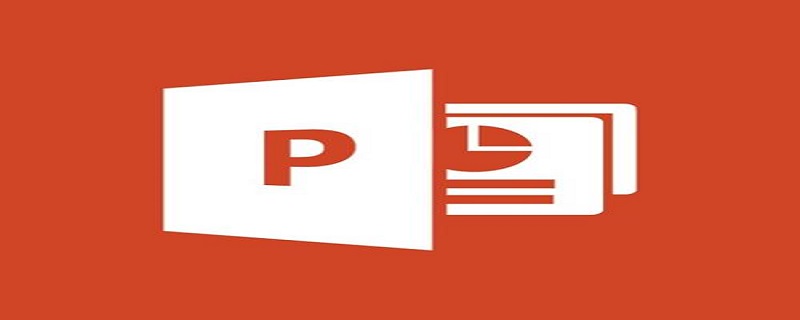
如何用电脑录制ppt讲解视频?
方法:
1、打开要使用的演示文稿
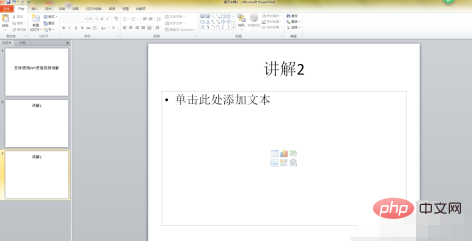
2、将上方功能区的选项卡切换至幻灯片放映选项卡,
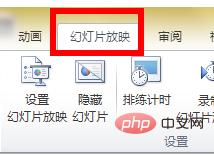
3、单击在设置组中的录制幻灯片演示,打开下拉框,单击从头开始录制,在弹出的对话框中单击开始录制,进入幻灯片播放界面,并在左上角出现计时的对话框
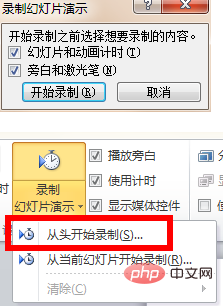
4、此时,使用麦克风开始说话录制讲解即可,只用左上角的框中的下一个按钮可以切换幻灯片以及幻灯片的动画效果

5、录制完成后,会自动退出放映界面,进入大纲视图,此时每张幻灯片的左下角会出现刚才录制时记的时
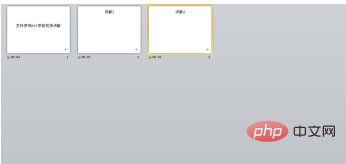
6、切换回文件选项卡,在左侧选择保存并发送按钮,在右边选择创建视频,单击最右边一栏中的创建视频按钮
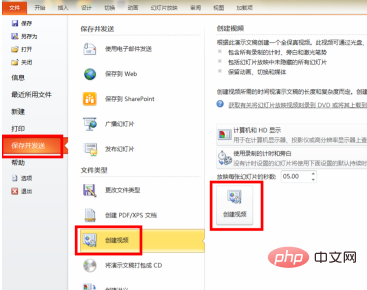
7、弹出保存对话框后选择视频保存位置并修改视频名称单击保存即可
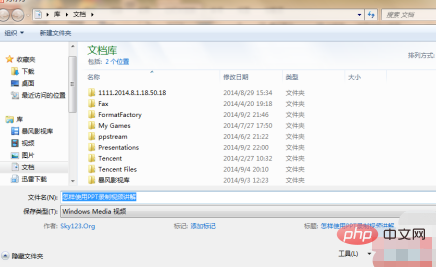
8、此时在最下方一行的右边有“正在创建视频”的字样以及一个进度条,待进度条完成之后关闭文档即可
更多相关知识,请访问 PHP中文网!!
Atas ialah kandungan terperinci 如何用电脑录制ppt讲解视频?. Untuk maklumat lanjut, sila ikut artikel berkaitan lain di laman web China PHP!
Kenyataan:
Kandungan artikel ini disumbangkan secara sukarela oleh netizen, dan hak cipta adalah milik pengarang asal. Laman web ini tidak memikul tanggungjawab undang-undang yang sepadan. Jika anda menemui sebarang kandungan yang disyaki plagiarisme atau pelanggaran, sila hubungi admin@php.cn
Artikel sebelumnya:mac怎么录制ppt微课?Artikel seterusnya:如何用虚拟机安装office2010?

